win10系統(tǒng)搜索功能不能用的解決方法
很多用戶在使用電腦的時(shí)候都知道電腦系統(tǒng)中有一個(gè)搜索功能,當(dāng)用戶需要打開某個(gè)軟件或者是打開計(jì)算機(jī)中的某項(xiàng)服務(wù)的時(shí)候都可以直接在這個(gè)搜索界面中輸入關(guān)鍵詞搜索,這樣比較方便進(jìn)行操作。不過有很多用戶在使用win10系統(tǒng)的時(shí)候會(huì)遇到這個(gè)搜索功能無法使用的情況,也不知道要怎么解決這個(gè)問題。所以小編今天就來跟大家分享一下在win10系統(tǒng)中解決搜索功能不能用的操作方法吧,有需要的朋友趕緊一起來看看小編分享的這篇方法教程,希望能夠幫助到大家。

1.首先第一步我們需要在電腦桌面上找到此電腦圖標(biāo),然后用鼠標(biāo)右鍵點(diǎn)擊這個(gè)圖標(biāo),緊接著就會(huì)出現(xiàn)一些操作選項(xiàng),然后我們點(diǎn)擊其中的管理。
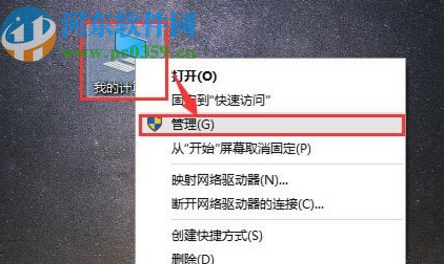
2.點(diǎn)擊管理之后就會(huì)打開電腦的計(jì)算機(jī)管理界面了,然后在這個(gè)管理界面中我們需要找到左邊列表中的服務(wù)這個(gè)功能選項(xiàng),找到并點(diǎn)擊切換到服務(wù)界面之后,在界面右邊找到Windows Search這個(gè)服務(wù)選項(xiàng)并雙擊。
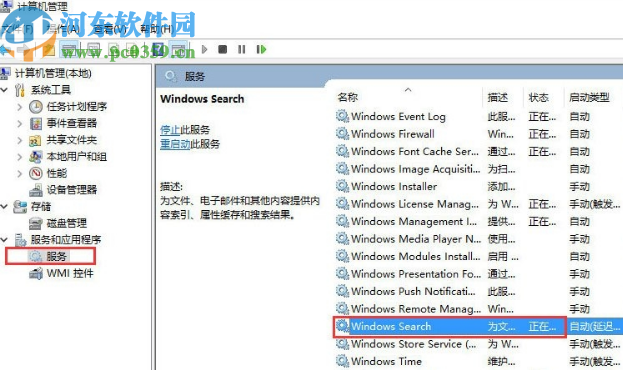
3.雙擊打開Windows Search這個(gè)選項(xiàng)的屬性界面之后,在界面中我們需要找到啟動(dòng)類型,然后點(diǎn)擊設(shè)置啟動(dòng)類型的下拉列表,并選擇成自動(dòng)。
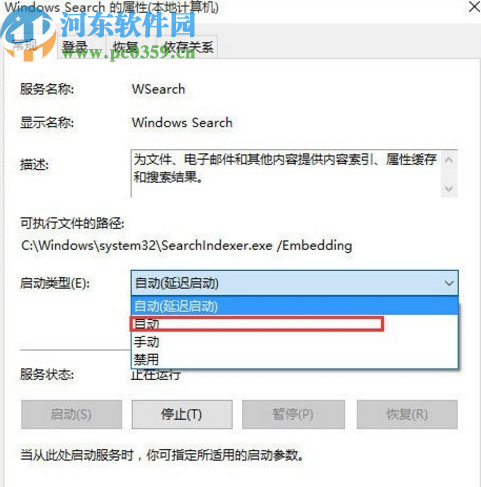
4.最后將啟動(dòng)類型更改為主動(dòng)之后,我們回到計(jì)算機(jī)管理的服務(wù)界面,然后在界面中找到Windows Search選項(xiàng)之后右鍵點(diǎn)擊重新啟動(dòng)即可。
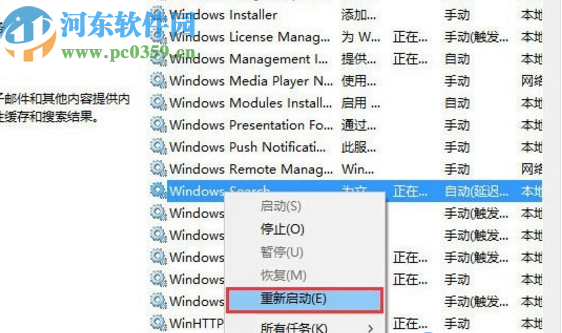
使用上述教程中小編分享的操作方法步驟我們就可以在win10系統(tǒng)中解決搜索功能不能用的這個(gè)問題了,如果遇到這個(gè)問題還不知道要如何解決的用戶那就趕緊試一試小編分享的方法步驟吧,希望能夠?qū)Υ蠹矣兴鶐椭?/p>
相關(guān)文章:
1. Win10系統(tǒng)實(shí)用技巧大集合2. Win10系統(tǒng)gpedit.msc在哪?Win10系統(tǒng)gpedit.msc組策略打不開怎么辦?3. Win10系統(tǒng)不能新建文件夾該怎么解決?4. Win10系統(tǒng)msvcr120.dll丟失如何修復(fù)?5. Win10系統(tǒng)DNS錯(cuò)誤怎么辦?Win10環(huán)境下DNS配置錯(cuò)誤的修復(fù)方法6. 華為筆記本如何重裝系統(tǒng)win10?華為筆記本重裝Win10系統(tǒng)步驟教程7. Win10系統(tǒng)電腦怎么查看電腦藍(lán)屏日志?8. Win10如何關(guān)閉鎖屏廣告?Win10系統(tǒng)去除鎖屏界面廣告的方法9. Win10系統(tǒng)升級(jí)失敗怎么辦 Win10升級(jí)失敗如何修復(fù)10. Win10搜不到共享打印機(jī)怎么辦?Win10系統(tǒng)添加共享打印機(jī)的方法
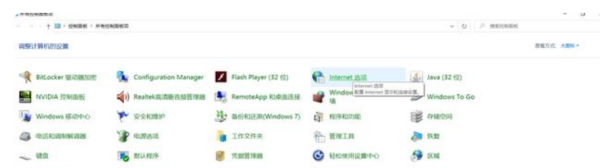
 網(wǎng)公網(wǎng)安備
網(wǎng)公網(wǎng)安備